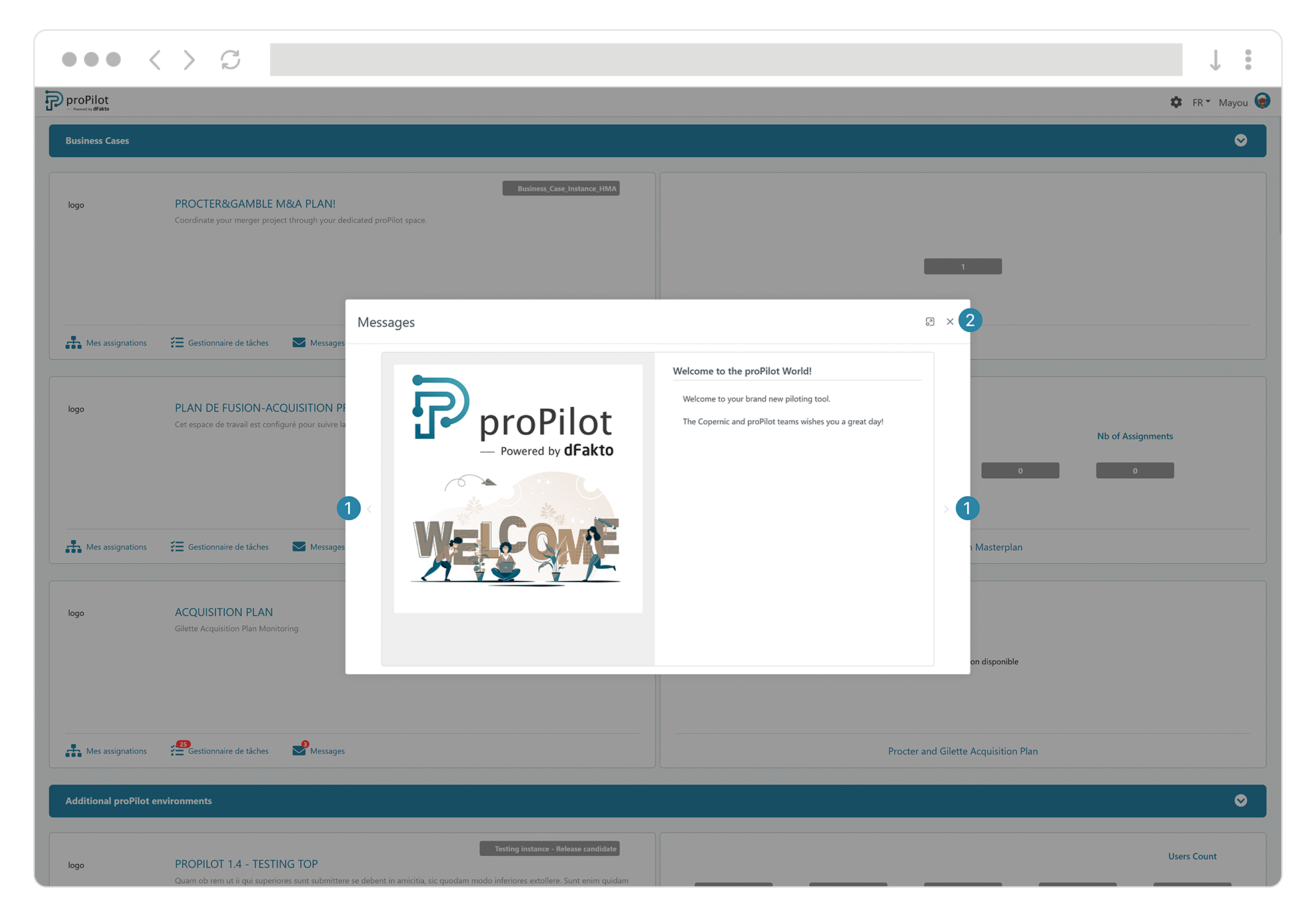Messages et notifications: toutes les informations de votre espace de travail dont vous avez besoin
Introduction
Suivez vos actions et communiquez avec l’ensemble des parties prenantes.
A l’aide du centre de notifications, vous êtes averti des actions prises sur les entités auxquelles vous êtes assigné.
Restez informé des dernières mises à jour, et actualités de votre organisation via les messages.
Notifications
Lorsque vous recevez des notifications, celles-ci sont visibles dans le centre de notifications en cliquant sur la cloche en haut à droite de votre écran.
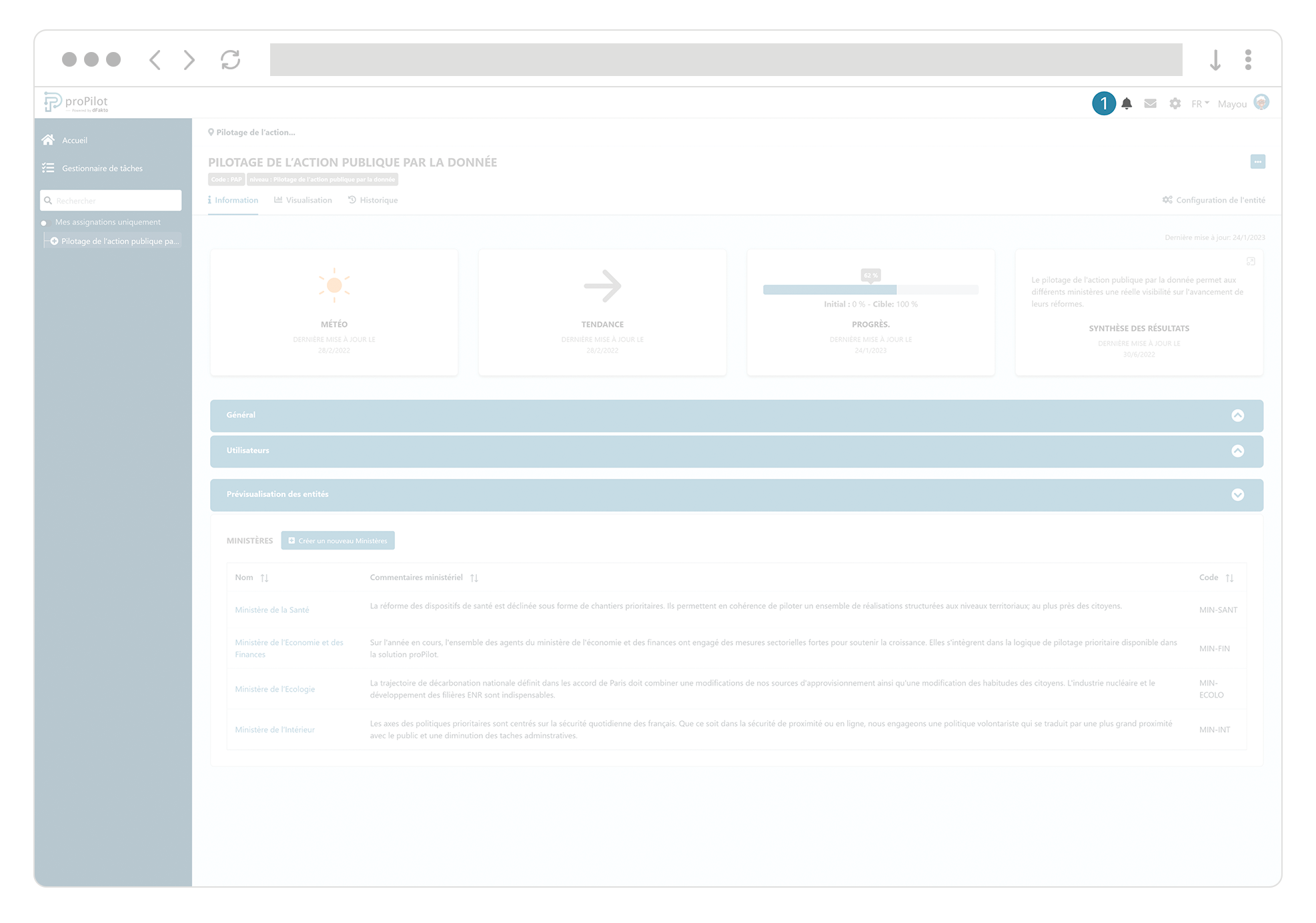
Ces notifications sont ordonnées par date.
Chaque type de notifications est identifiable par un icône spécifique.
Seules les notifications de l’espace de travail dans lequel vous vous trouvez sont visibles.
Le nombre de notifications qui n’ont pas encore été consultées est affiché dans une bulle en rouge sur la cloche.
Les notifications vous permettent de rester informé des actions effectuées suivant vos assignations et droits associés. Elles vous permettent de suivre l’avancement des taches et alertes, par exemple:
Une information qui demande validation a été mise à jour,
→ cette demande de validation a été acceptée, rejetée, annulée, mise en attente ou remplacée.
Une demande de création d'entité a été introduite,
→ cette demande a été acceptée, rejetée, annulée ou mise en attente de création.
Une demande de suppression d’entité a été introduite,
→ cette demande a été acceptée, rejetée, annulée ou mise en attente de création.
Une période de mise à jour des informations qualitatives et/ou quantitatives est en cours.
…
Messages
Les messages permettent à votre organisation de communiquer avec vous sur les dernières actualités importantes en lien avec proPilot et les informations que vous y renseignez.
Cela peut concerner une mise à jour de l’outil, un nouveau document disponible, une session de formation, etc.
Les messages sont disponibles pour chaque espace de travail. Lorsque vous recevez de nouveaux messages, vous pouvez consulter ceux-ci :
depuis la page d’accueil globale en cliquant sur l’onglet Messages en dessous de votre espace de travail,
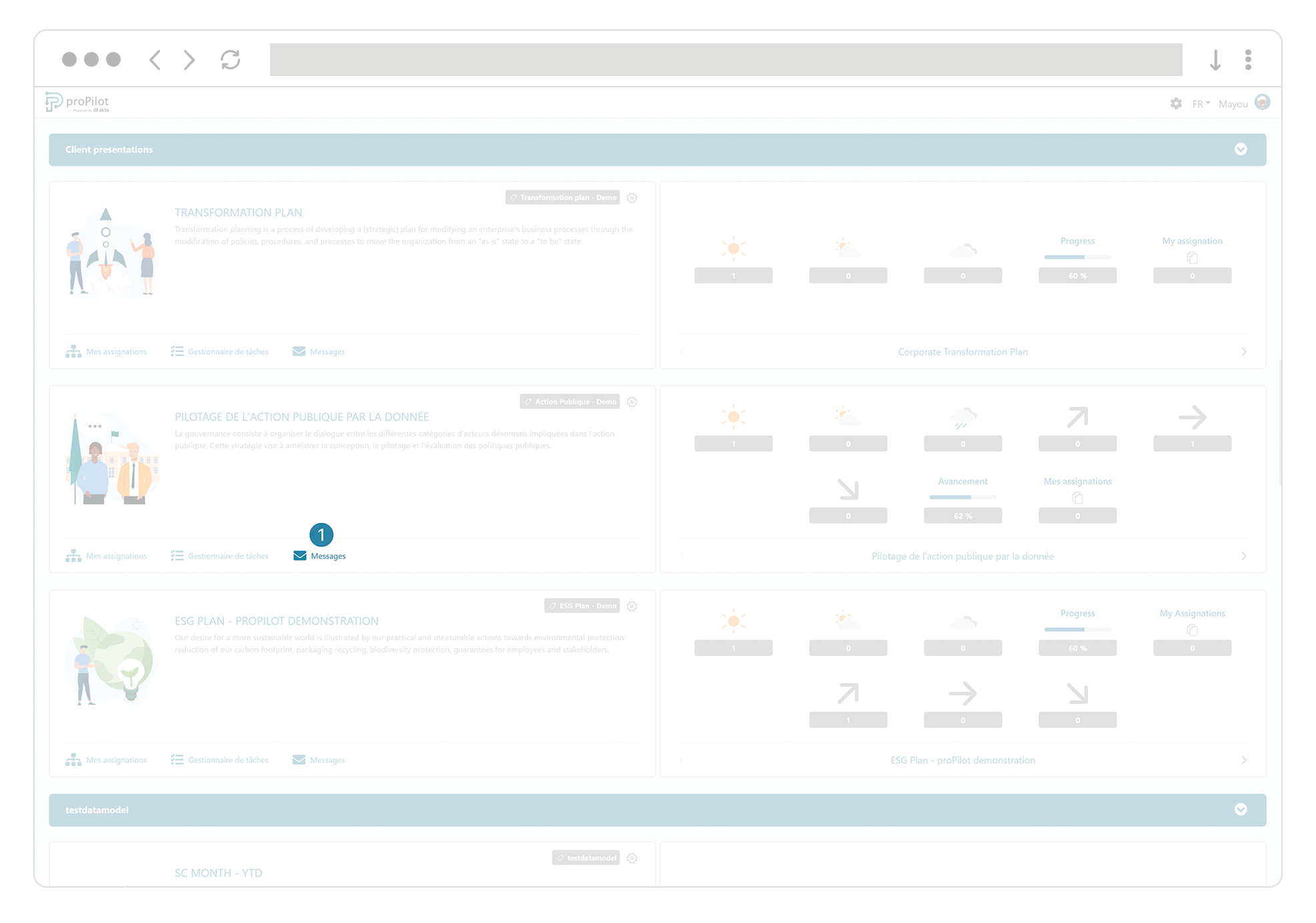
depuis votre espace de travail - et ce indépendamment du niveau ou de l'entité dans lequel vous vous situez - en cliquant sur l’icône “enveloppe” en haut à droite de votre écran,
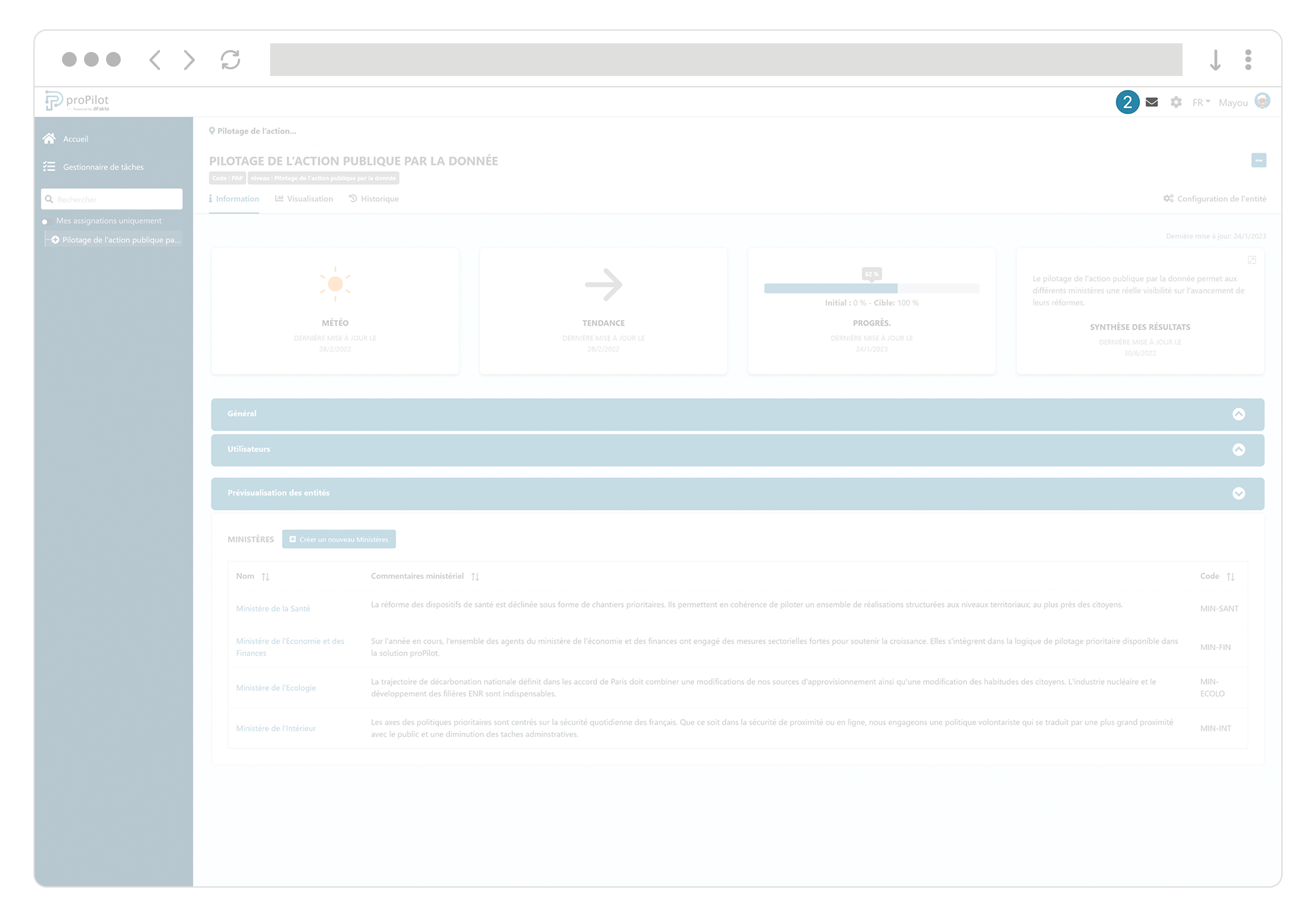
S’il y a de nouveaux messages non-lus, une bulle rouge apparait sur l’enveloppe. Le nombre de messages qui n’ont pas encore été consultés est indiqué dans cette bulle.
Pop up sur la page d’accueil
Lorsque vous vous connectez au proPilot, vous pouvez visualiser un popup visant à vous informer d’une nouveauté liée à l’outil ou reprenant une information importante.
Le pop up est une communication globale pour l’ensemble des utilisateurs du proPilot.
Vous pouvez naviguer dans les différents messages du pop up en utilisant les flèches de navigation.
Pour fermer le popup, cliquez sur la croix ou sur l’espace autour du pop up.